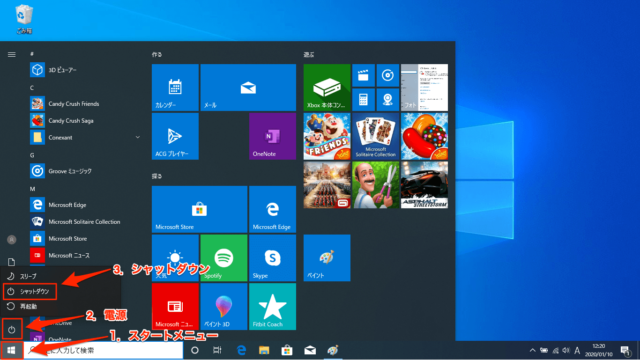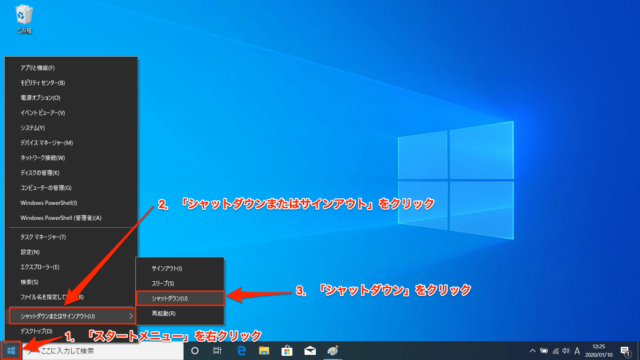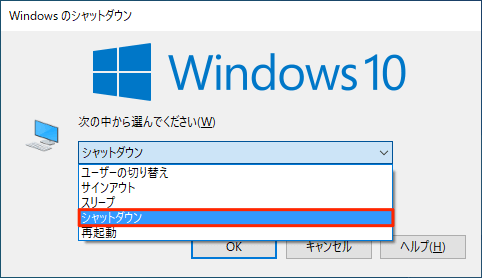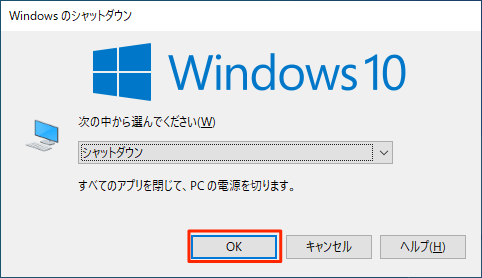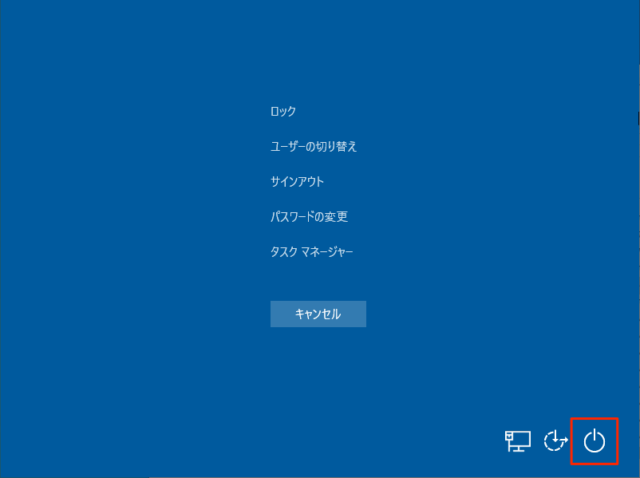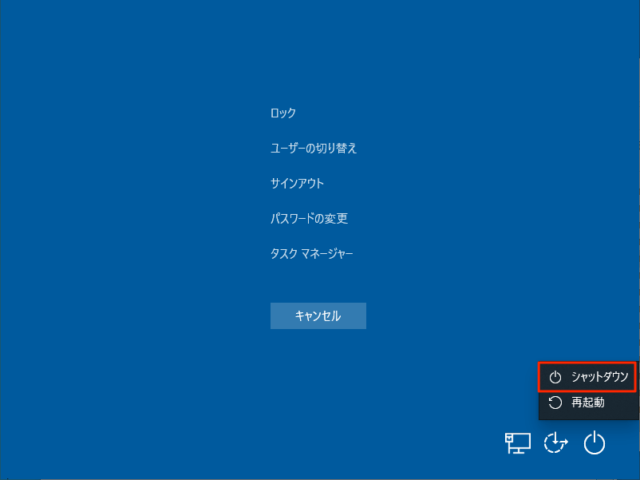Windows10のシャットダウン(PCの電源を切る)方法を紹介します。
Windows10のシャットダウン方法は複数あります。キーボードが操作できない、マウスが操作できないといった場合に使い分けるといいでしょう。
また、ここで紹介する通常のシャットダウンは次回起動時に高速で立ち上げるために前回の動作状況を保存しており、一部のデバイスは通電されたままになっている点に気をつけましょう。
ハードディスクなど、周辺機器の増設時は完全シャットダウンさせてから作業を始めると不具合が生じにくくなります。
通常時はここで紹介するシャットダウンで問題ありません。
シャットダウン方法
PCの電源を切る際、起動中のアプリやファイルなどがあると、作業内容を保存するように求める表示が出ることがあります。
シャットダウン前に作業中のファイルを保存するようにしましょう。
いずれも「Tab」キーや「十字」キー、「Enter」キーを使えばキーボードだけで操作可能です。
また、PCが動かなくなってしまった場合はPC本体に付いている電源ボタンを長押しで強制終了させることが可能です。あくまでも、フリーズしてどうしようもない時に使いましょう。
電源ボタンを長押しして強制終了させるとファイルが破損するなどの可能性があります。
スタートメニューからシャットダウン
この方法が最も一般的な電源の切り方です。
「スタート」→「電源」→「シャットダウン」をクリックします。
以上で操作完了です。
スタートメニューを右クリックしてシャットダウン
「スタート」を右クリックして「シャットダウンまたはサインアウト」→「シャットダウン」をクリックします。
以上で操作完了です。
ショートカットキーでシャットダウン
ショートカットでシャットダウンする方法は2つあります。
PCの動作が重くてスタートメニューが開かない時に試してみましょう。
Alt+F4
このショートカットキーはデスクトップ画面で行ってください。アプリなどが最前面になっている状態で押すとアプリなどを終了します。(「閉じる」をクリックするのと同じ)
アプリなどはそのままでシャットダウンをする場合、一度デスクトップ画面(壁紙部分)をクリックしてから操作してください。
キーボードの「Alt」キーを押しながら「F4」キーを押します。
「Windowsのシャットダウン」が表示されるので「次の中から選んでください」のボックスから「シャットダウン」を選択します。
「OK」をクリックします。
以上で操作完了です。
Ctrl+Alt+Del
「Ctrl」+「Alt」+「Delete」を押します。
右下の「電源」アイコンをクリックします。
「シャットダウン」をクリックします。
以上で操作完了です。
あわせてこちらもご覧ください。